에서 디스크 정리 Windows Server
통해 시간으로 윈도우 서버가 실행되는 더 오래,더 많은 디스크 공간은 먹을 수 있습니다. 단순히 사라졌습니다! 디스크 사용량을 조사하면 우둔 잎;더 큰 로그 파일,충돌 덤프가 없거나 제거 할 수있는 소프트웨어가 없습니다. 그 공간은 어디로 갔습니까?
답변:Windows 업데이트,서비스 팩 및 핫픽스 설치.
Protip:이 게시물은 Windows Server SoftwareDistribution 폴더와 사용자의 문서 폴더를 다른 파티션으로 이동하는 방법도 보여줍니다.
에 정리에 윈도우 서버를 사용하여 DISM 및 PowerShell#
Windows 디스크를 정리 유틸리티 cleanmgr 에서 사용할 수 없는 Windows Server2012 년 경우 데스크탑 체험-기능을 설치되어 있지 않습니다. 이렇게하면 사용 된 디스크 공간을 정리하는 것이 조금 더 어려워집니다. 을 이용할 수 있습니다cmd.exePowerShell 명령 라인에 사용하고,배포 이미지 서비스 및 관리(DISM)을 정 Windows 구성 요소 저장(손상)Windows Server2012 니다.
WinSxS 폴더는 Windows 폴더에 있습니다(예:C:\Windows\WinSxS. Windows 구성 요소 저장소 파일의 위치입니다.
Windows 구성 요소 저장소에는 Windows 설치에 필요한 모든 파일이 들어 있습니다. 그리고,모든 업데이트하여 해당 파일은 또한 내에서 개최소점으로 업데이트가 설치된다(출처:KB2795190–고 읽는 관리 구성요소 저장). WinSxS 폴더가 커질 것입니다…
WinSxS 를 정리합시다!
회복에 사용되는 디스크 공간으로 배포 이미지 서비스 및 관리(DISM)#

Dism 디스크를 정리:배포 이미지 서비스 및 관리(DISM)는 명령 라인할 수 있는 도구를 설치,제거,구성 및 업데이트 윈도우징,패키지 드라이버,그리고 국제 설정합니다. /Cleanup-Imagedism.exe고급 사용자에게 더 많은 옵션을 추가의 크기를 줄이 손상된 폴더에 있습니다.
Dism.exe /Online /Cleanup-Image는 몇 가지 추가 매개변수(또는 스위치):
/AnalyzeComponentStore/StartComponentCleanup-
/ResetBase/StartComponentCleanup /SPSuperseded
이 문서에서 나는 가정 당신은 도움말을 참조 옵션을 추가/?dism.exe /Online /Cleanup-Image /?.
이 즐겼다면 Windows Server 에서 디스크 공간을 정리하는 5 가지 추가 방법을 요약 한 다음 게시물을 즐길 수도 있습니다!
손상 분석 폴더(구성 요소 저장)과/AnalyzeComponentStore#
첫 번째 사용할 수 있습니다/AnalyzeComponentStore매개 변수입니다. 그러면 Windows 에서 구성 요소 저장소의 크기가 분석됩니다. 이 AnalyzeComponentStore 옵션을 사용할 수 있는 Windows8.1Windows Server2012R2 며,그것은 당신을 알려드립지 여부는 요점 정리합니다.
Code language: PowerShell (powershell)dism.exe /Online /Cleanup-Image /AnalyzeComponentStore
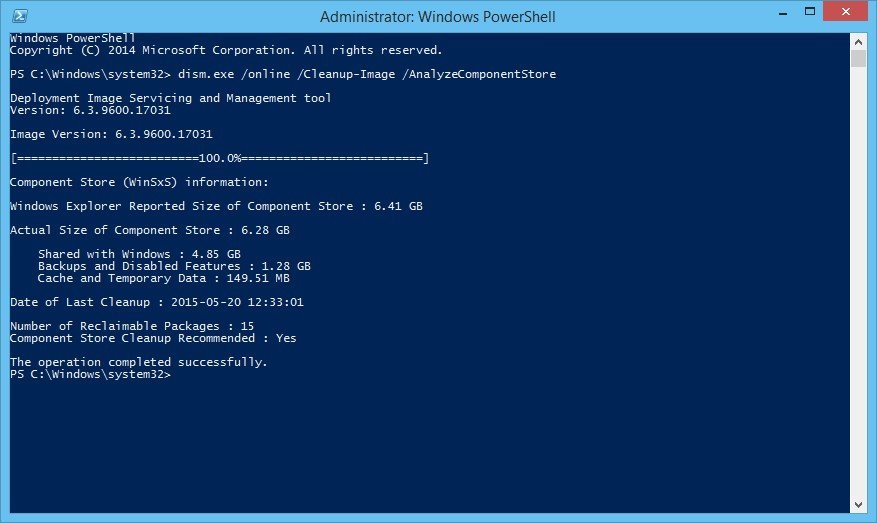
In the above image, AnalyzeComponentStore recommends a Component Store Cleanup. Let’s do so.
/StartComponentCleanup parameter#
Dism.exe removes superseded and unused system files from a system with the /StartComponentCleanup parameter.
Code language: PowerShell (powershell)dism.exe /Online /Cleanup-Image /StartComponentCleanup
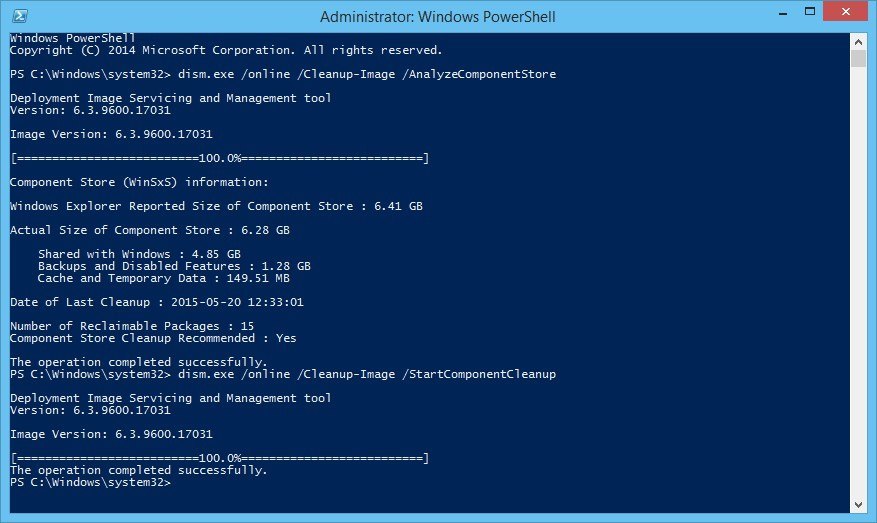
startcomponentcleanup 이라는 등록 된 예약 된 작업도 있습니다. 시작할 수 있습니다 이 작업에서 명령:
Code language: PowerShell (powershell)schtasks.exe /Run /TN "\Microsoft\Windows\Servicing\StartComponentCleanup"
/StartComponentCleanup매개 변수를 지원하는 Windows8,Windows Server2012 니다.
Dism 의/StartComponentCleanup 매개 변수를 사용합니다.exe Windows10 은 당신과 유사한 결과를 실행하 StartComponentCleanup 작업에서 작업 스케줄러는 제외하고,이전 버전의 업데이트 구성 요소를 즉시 삭제됩(없이 30 일 유예 기간)없을 것입니다 1 시간 시간 제한 제한이 있습니다.
상승 된 명령 프롬프트에서 다음을 입력하십시오:본
Code language: PowerShell (powershell)Dism.exe /online /Cleanup-Image /StartComponentCleanup
/resetbase 는 스위치/StartComponentCleanup 매개 변수#
를 사용하는/ResetBase/StartComponentCleanupdism.exe모든 대체 버전의 모든 구성 요소는 구성 요소 상점이 제거됩니다.
Code language: PowerShell (powershell)dism.exe /Online /Cleanup-Image /StartComponentCleanup /ResetBase
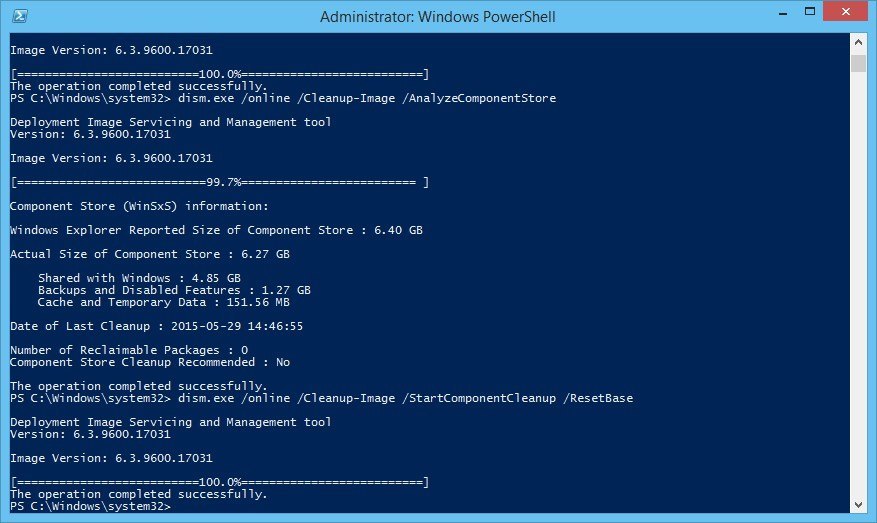
기존의 모든 서비스 팩 업데이트를 제거할 수 없이 후 명령이 완료됩니다. 그러면 향후 서비스 팩 또는 업데이트 제거가 차단되지 않습니다.
/ResetBase매개 변수는 Windows8.1 및 Windows Server2012R2 에서 지원됩니다.
/SPSuperseded 매개 변수#
/SPSuperseded매개 변수를 제거하는 모든 백업에 필요한 구성 요소를 de-서비스 팩 설치. 이 명령이 완료된 후에는 서비스 팩을 제거할 수 없습니다.
Code language: PowerShell (powershell)dism.exe /Online /Cleanup-Image /SPSuperseded
이 명령이 완료된 후 서비스 팩을 제거 할 수 없습니다.
/SPSuperseded매개 변수를 지원하는 Windows7 또는 Windows Server2008R2 서비스팩 1,2012,2012R2 합니다.
/AnalyzeComponentStore옵션에서 사용할 수 있 8.1Windows 및 Windows Server2012R2 합니다. 이를 사용하여 Windows 에서 구성 요소 저장소(WinSxS 폴더)의 크기를 분석합니다.
디스크를 정리 도구에서 사용할 수 있 Windows Server2012 지만 Windows Server2012R2#
로 말의 시작 부분에서 이 문서,디스크의 정리 도구에서 사용할 수 있 Windows Server2012,설치하는 경우에는 데스크톱 환경-기능입니다.
일부 버전에서의 윈도우 서버,당신은 단순히 사본을cleanmgr.execleanmgr.exe.muiC:\Windows\system32C:\Windows\system32\en-Us에서는 오래된 Windows server2008R2,지 않는 경우를 설치하려는 경험을 바탕 기능입니다.
cleanmgr 을 설치(복사)하는 다음 단계는 모든 버전의 Windows Server 에서 작동하지 않을 수 있습니다. 너 자신을 위해 노력하십시오.
디스크를 정리 마법사를 애드온에 윈도우 서버 2008R2
Microsoft KB2852386 추가 디스크를 정리한 옵션에 윈도우 서버 2008R2,와 유사한 Windows7 업데이트합니다. 나는 이것을 윈도우 서버 2012 에서 테스트했다. 그것은 모든 것을 정리하지 않을 수도 있지만,적어도 많이.
적용하는 방법은 다음과 같습니다cleanmgr.exe사용 가능한 윈도우 서버 2012 기준(Windows 버전 6.2.9200),설치하지 않고 데스크톱 경험 기능:
Code language: PowerShell (powershell)Microsoft Windows (c) 2012 Microsoft Corporation. All rights reserved.PS C:\Users\jan> $osversion = ::OSVersion.VersionPS C:\Users\jan> write-host $osversion6.2.9200.0C:\Windows\System32>cd ..C:\Windows>copy WinSxS\amd64_microsoft-windows-cleanmgr.resources_31bf3856ad364e35_6.2.9200.16384_en-us_b6a01752226afbb3\cleanmgr.exe.mui \Windows\system32\en-US 1 file(s) copied.C:\Windows>copy WinSxS\amd64_microsoft-windows-cleanmgr_31bf3856ad364e35_6.2.9200.16384_none_c60dddc5e750072a\cleanmgr.exe \Windows\system32 1 file(s) copied.C:\Windows>system32\cleanmgr.exeC:\Windows>
불행하게도,이는 더 이상에서 작동합 Windows Server2012R2(6.3.9600),아마 때문에 KB2821895. 아론의 지적 의견에,위의 솔루션을 통해 복사cleanmgr.execleanmgr.exe.mui파일은 항상 작동하지 않습니다. 따라서 Windows Server2012R2 에 대해이 정보를 제거했습니다.
다행히 디스크 정리 기능은 Windows Server2016(적어도 TP5)로 돌아 왔습니다.
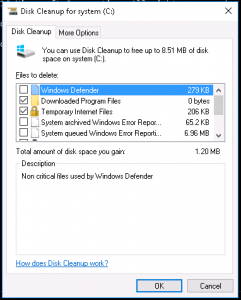
정리한 후에 디스크,서버를 재부팅이 필요합니다. 나중에 컴퓨터 또는 서버를 재부팅하는 것을 잊지 마십시오! WinSxs 디렉토리의 실제 정리는 다음 재부팅 중에 발생합니다.
오류 0x800f0906 와 DISM/온라인/정리-이미지,PowerShell WindowsFeature 설치 및 SFC 을 실행합니다.#
일부 보고서를 사용할 수 있습니다 설명하는 Microsoft Security MS14-046 침 DISM/온라인 정 RestoreHealth,PowerShell WindowsFeature 설치된-SourceSFC /scannow. 네,그것은 많이 있습니다…
업데이트를 사용하여 Microsoft:KB3005628
업데이트한다..NET Framework3.5Windows8,Windows8.1,Windows Server2012 년,및 Windows Server2012R2. 이 업데이트 문제를 해결합을 방지하는 선택적인 Microsoft..NET Framework3.5 에서 기능을 사용하도록 설정되는 보안 업데이트를 설치한 후에 2966827 또는 2966828(에서 설명하는 Microsoft Security MS14-046)Microsoft..NET Framework3.5.
이동 Windows Server SoftwareDistribution 폴더를#
통해 시간,Windows 업데이트 SoftwareDistribution 폴더에c:\Windows\SoftwareDistribution은 매우 커질 수 있습니다,예를 들어 여러 업데이트를 성공적으로 설치되지 않았습니다.
Windows Update 파일은이 폴더에 다운로드되어 성공적으로 설치 한 후에 제거됩니다. 자신을 찾을 때는 상황에서 당신의C:파티션은 오히려 작 SoftwareDistribution 폴더를 먹는 너무 많은 디스크 공간을 이동하려면 다음과 같이 하십시오 SoftwareDistribution 폴더를 다른 위치에 있습니다.
All in acmd.exeshell(Start>>cmd를 누르고 enter 키를 누릅니다). 이 예에서 새 위치는D:\Windows-SoftwareDistribution입니다.
- 중지에 윈도우 서비스 업데이트:
net stop wuauserv - 폴더 이름을 바꾸
c:\Windows\SoftwareDistributionc:\Windows\SoftwareDistribution.oldrename c:\windows\SoftwareDistribution SoftwareDistribution.old - 만들기에 대한 링크를 사용하여 Windows Sysinternals Junction 또는 Windows mklink
- 을 만들 새로운 디렉토리
mkdir D:\Windows-SoftwareDistribution - 성 접속
c:\>junction C:\Windows\SoftwareDistribution "D:\Windows-SoftwareDistribution"또는c:\>mklink /J C:\Windows\SoftwareDistribution "D:\Windows-SoftwareDistribution"
- 을 만들 새로운 디렉토리
- Windows 업데이트 서비스:
net start wuauserv
잠시 후 모든 것이 잘 실행되고 업데이트되는 것처럼 보일 때 SoftwareDistribution 을 삭제하십시오.이전 폴더.
사용자 문서로 이동 폴더를#
는 또 다른 방법을 습득하기 위해 몇 가지 여분의 공간을 이동하는 것의 사용자 문서 폴더에(그리고 다른 사람처럼 다운로드)에서 인스턴스C:\Users\$USER$\DocumentsD:\User\$USER$\Documents(대체$사용자$사용자 이름으로 그 문서가 원하는 폴더를 이동하). 다음은 따라야 할 단계입니다(Windows Server2016TP5 에서 가져온 스크린 샷):
- 열려있는 탐색기에서 마우스 오른쪽 버튼을 클릭 문서 폴더에 다음 속성
- 은 위치 선택
- 을 변경하는 위치는 파일에 저장된
- 목적지,존재하지 않는 윈도우 요청하는 폴더를 만들은 당신을 위해
- 완료 후,파일을 이동해 그들의 새로운 위치에 있습니다.
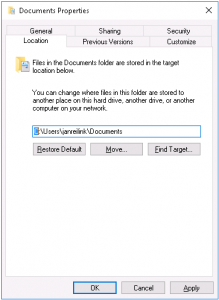
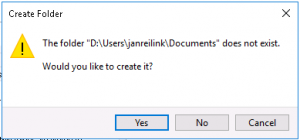

결론#
Yes,Windows 구성 요소 저장(손상된 폴더)이 될 수 있는 크고,매우 많습니다. 그러나 다행히도 Microsoft 는 WinSxS 폴더를 모니터링,관리 및 정리하여 사용 된 디스크 공간을 되 찾을 수있는 도구를 제공합니다.시스템에 Desktop Experience Windows 기능을 설치하는 것이 편한 경우 시스템에 디스크 정리 유틸리티를 사용할 수 있습니다. 그렇지 않으면 다양한 정리 작업에 DISM(Deployment Image Servicing And Management)명령을 사용할 수 있습니다.
여분의 여유 공간을 확보하려면 Windows SoftwareDistribution 폴더를 다른 파티션으로 이동할 수도 있습니다.
Leave a Reply